Esqueceu a senha? Como desbloquear celular Samsung bloqueado
Está procurando por como desbloquear celular Samsung? Então veio ao lugar certo. Aqui vamos lhe mostrar como fazer para resolver este problema de maneira bem fácil e simples.
O negócio de conserto de celulares cresceu absurdamente nos últimos anos. O aumento no valor dos aparelhos faz com que mais pessoas tentem alternativas para resolver o problema antes de descartar o aparelho e comprar um novo. A prova de que o negócio é um sucesso é a quantidade de lojas oferecendo suporte para celular. É possível encontrar uma em praticamente cada esquina.
E para quem pensa em entrar neste mercado, ainda há chances. Faça um estudo da sua região, atenda online. Fato é que sempre vai ter alguém precisando consertar celular e desbloquear aparelhos é uma das maiores demandas de um loja de suporte.
Como desbloquear celular Samsung passo a passo
A Samsung é uma das marcas mais vendidas por aqui e uma das que mais você vai ver na sua loja. A marca oferece diversos tipos de modelos que podem se encaixar em todos os bolsos e necessidades. É uma marca também que transmite qualidade em seus aparelhos, por isso estes são muito populares. Vai ser difícil algum aparecer na sua loja com problema em peças ou algo do tipo.
A maioria dos problemas são geralmente relatados no software. Seja porque o usuário instalou algum aplicativo que não deveria ou ainda esqueceu a senha do aparelho e precisa desbloqueá-lo.
Sendo assim, vamos focar em como desbloquear o celular Samsung nesta postagem. Com certeza esta será uma das coisas que mais precisará fazer. São várias as alternativas para resolver o problema. Aqui vamos listar as mais simples e com uma dica extra no final que vai te salvar muito tempo e ainda resolver o problema de vez.
Como desbloquear celular Samsung usando o “Find My Mobile”
O “Find My Mobile” é uma ferramenta da Samsung que não serve só para localizar o aparelho em caso de perda, mas também ajuda na hora de desbloqueá-lo caso seu cliente não tenha mais a senha. Vale inclusive se ele tiver se esquecido a senha da conta Google. Porém, será necessário ter em mãos a senha da Samsung Account que está vinculada ao aparelho.
Para desbloquear o celular Samsung com o Find My Mobile, faça o seguinte:
- Acesse o site “Find My Mobile“;
- Faça login com a Samsung Account que está vinculada ao aparelho;
- Selecione o dispositivo que deseja desbloquear;
- Clique na opção “Desbloquear”;
- Será mostrado um aviso de que todos sobre bloqueio de tela do aparelho serão excluídos, inclusive as informações de bloqueio de tela. Clique em “Desbloquear” novamente para continuar;
- Informe novamente a senha da Samsung Account para confirmar a operação. Clique em “Avançar”;
- Pronto, o celular estará desbloqueado.
Como desbloquear celular Samsung usando a conta Google
Uma outra maneira de remover a senha de bloqueio do Android é utilizando a conta Google. Este é um método que pode ser utilizado por quem não lembra a senha do celular ou então da Samsung Account, mas ainda consegue lembrar a senha da conta do Google. Basta fazer o seguinte para resolver:
- Acesse o site do Google “Encontre Meu Dispositivo“;
- Faça o login com os dados da conta Google que está vinculada ao aparelho;
- Localize o aparelho que deseja desbloquear;
- Clique em “Limpar Dispositivo” que fica no lado esquerdo da tela. Esta operação irá remover todos os dados do aparelho e o deixará em estado de fábrica;
- Aguarde alguns minutos e o celular estará pronto para ser redefinido com novos dados.
Melhor alternativa para resetar celular Samsung bloqueado
Conforme mencionamos no início do post, iremos mostrar a melhor maneira para resetar celular Samsung bloqueado: Trata-se do PassFab Android Unlocker, um software muito simples e fácil de usar que com poucos cliques desbloqueia qualquer aparelho Samsung que aparecer em sua assistência técnica.
O procedimento é bem simples e rápido. Veja como proceder:
1 – Faça o download do PassFab Android Unlocker diretamente no site. Você pode optar pela versão gratuita ou adquirir uma versão completa.
2 – Instale o programa em seu computador e execute-o em seguida. Conecte o aparelho ao computador utilizando o cabo USB.
3 – Escolha a opção “Remover Bloqueio de Tela”:
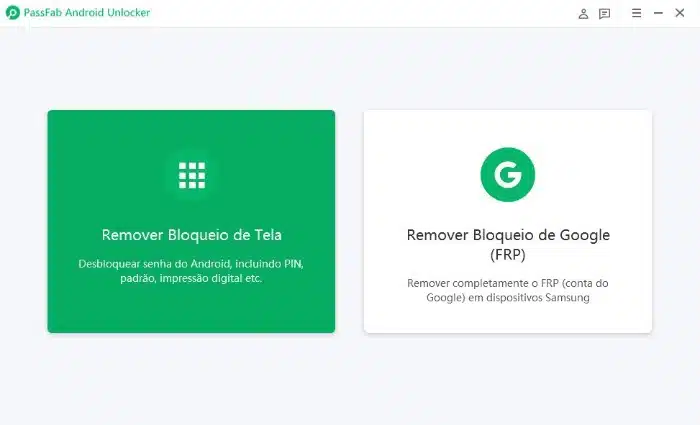
4 – Na janela seguinte, clique novamente em “Remover Bloqueio de Tela”;
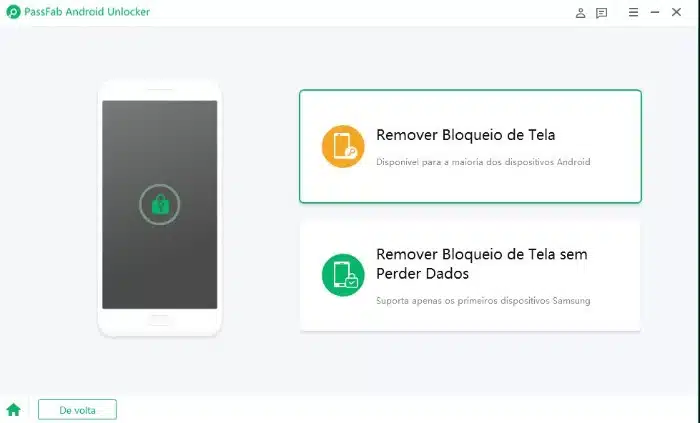
5 – Clique em “Começar”:
6 – Siga as instruções que aparecem na sua tela. Escolha se o seu modelo de aparelho tem ou não botão home e clique em “próximo” para prosseguir.
7 – De acordo com o modelo do seu aparelho, pressione os botões como indicado para entrar em “modo de recuperação”.
8 – Quando o aparelho entrar em modo de recuperação, utilize os botões de volume para navegar pelo menu de opções e o botão liga/desliga para confirmar sua escolha.
9 – Escolha a opção “Wipe Data Factory Reset” e depois escolha “redefinição para configuração original”. Confirme novamente com o botão liga/desliga.
10 – Aguarde a realização do procedimento. O próximo passo é escolher a opção “Wipe Cache Partition“. Confirme a escolha com o botão liga/desliga.
11 – Na tela do computador, clique em próximo para finalizar o processo e no aparelho, vá até a opção “Reboot System Now“, confirme e aguarde o celular ser reiniciado. Pronto. O celular estará desbloqueado sem nenhuma senha de bloqueio.
Veja abaixo um vídeo de como realizar o procedimento passo a passo:
Como foi possível ver, existem inúmeras formas resolver a questão do bloqueio da tela do Samsung. Mas, utilizar um software como o PassFab Android Unlocker é sem dúvida, uma das maneiras mais fáceis e rápidas de chegar ao resultado. Faça o download hoje mesmo e facilite a sua vida no trabalho.
